- Puedes apagar Snap por completo o desactivar solo sus sugerencias y efectos desde Sistema > Multitarea o con el valor EnableSnapAssistFlyout.
- El acoplamiento acelera la multitarea con diseños, atajos y grupos, y se puede ajustar para que no resulte invasivo.
- Para reducir distracciones, combina configuraciones de Accesibilidad, Notificaciones y Enfoque con una barra de tareas más simple.
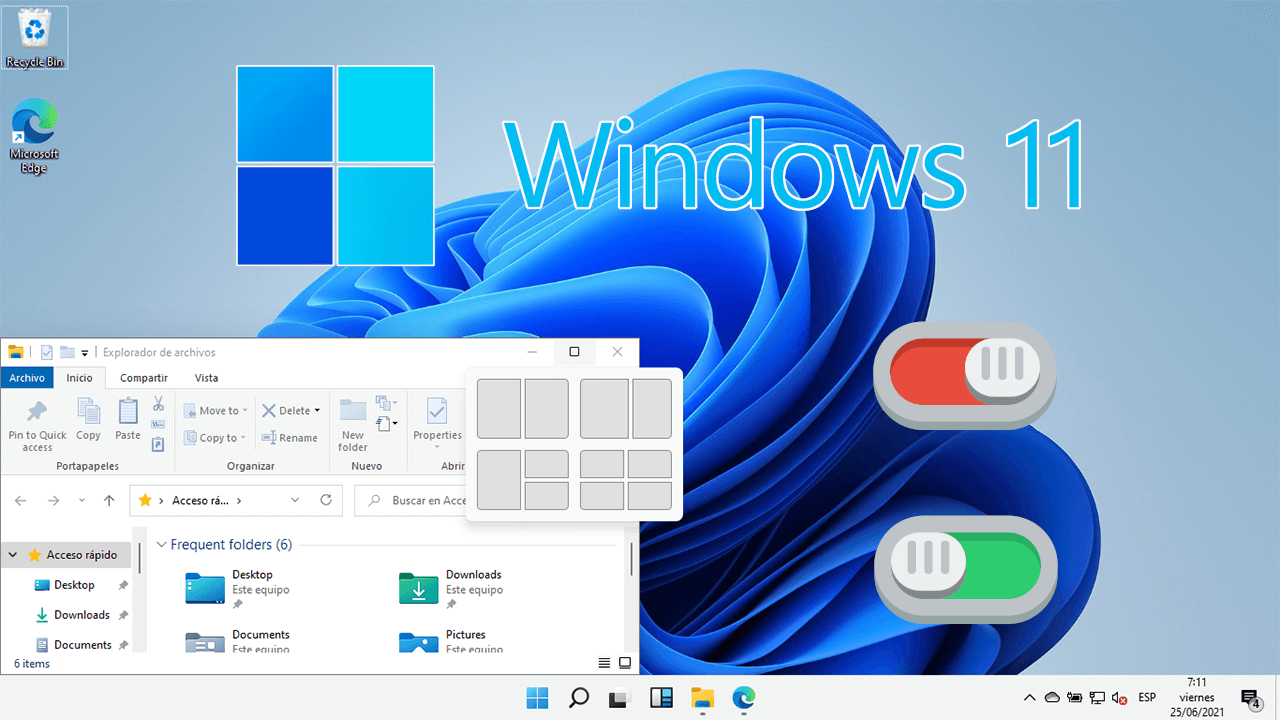
Si te molesta que las ventanas se peguen automáticamente a los bordes o que aparezcan sugerencias para ordenar el escritorio, estás ante la función de acoplamiento de Windows 11 (Snap). Este artículo te guía para desactivarla por completo o ajustar solo lo que te incomoda, y además te muestra cómo usarla cuando sí te interesa dividir la pantalla en mitades o en cuatro zonas.
Hemos recopilado todos los métodos oficiales y las variaciones más útiles: desde el interruptor de Configuración hasta el truco del Registro para controlar el panel de sugerencias, pasando por atajos de teclado, diseños de ajuste al pasar el ratón sobre el botón de maximizar y opciones para reducir distracciones en Windows. Así podrás decidir si apagar Snap o domarlo a tu gusto.
Qué es el acoplamiento de ventanas en Windows 11 y cómo utilizarlo
El acoplamiento de ventanas (Snap) organiza automáticamente las apps en diseños predefinidos para que trabajes con dos, tres o cuatro ventanas sin solaparlas ni perder tiempo redimensionando. Puedes activarlo y personalizar su comportamiento desde Configuración o usarlo sobre la marcha con el ratón y los atajos de teclado.
Para llegar a los controles rápidos de Snap, abre Configuración con Win + I, entra en Sistema y después en Multitarea, donde verás Acoplar ventanas. Desde ahí podrás activar o desactivar el ajuste, desplegar sus opciones y marcar las casillas que definen cómo y cuándo se muestran las guías y sugerencias.
- Abre Configuración con Win + I y entra en Sistema > Multitarea.
- Activa Acoplar ventanas y despliega las opciones para elegir las seis preferencias de comportamiento (mostrar guías, ofrecer sugerencias, redimensionar en conjunto, etc.).
Una vez activo, puedes arrastrar ventanas a los bordes o esquinas para encajarlas; podrás tener dos, tres o hasta cuatro ventanas visibles a la vez. Al ajustar una, el resto se acomodan para que no queden huecos raros.
También puedes modificar los tamaños arrastrando las líneas divisorias entre ventanas acopladas, y al cambiar el ancho de una columna, las adyacentes se adaptan automáticamente para mantener todo alineado.
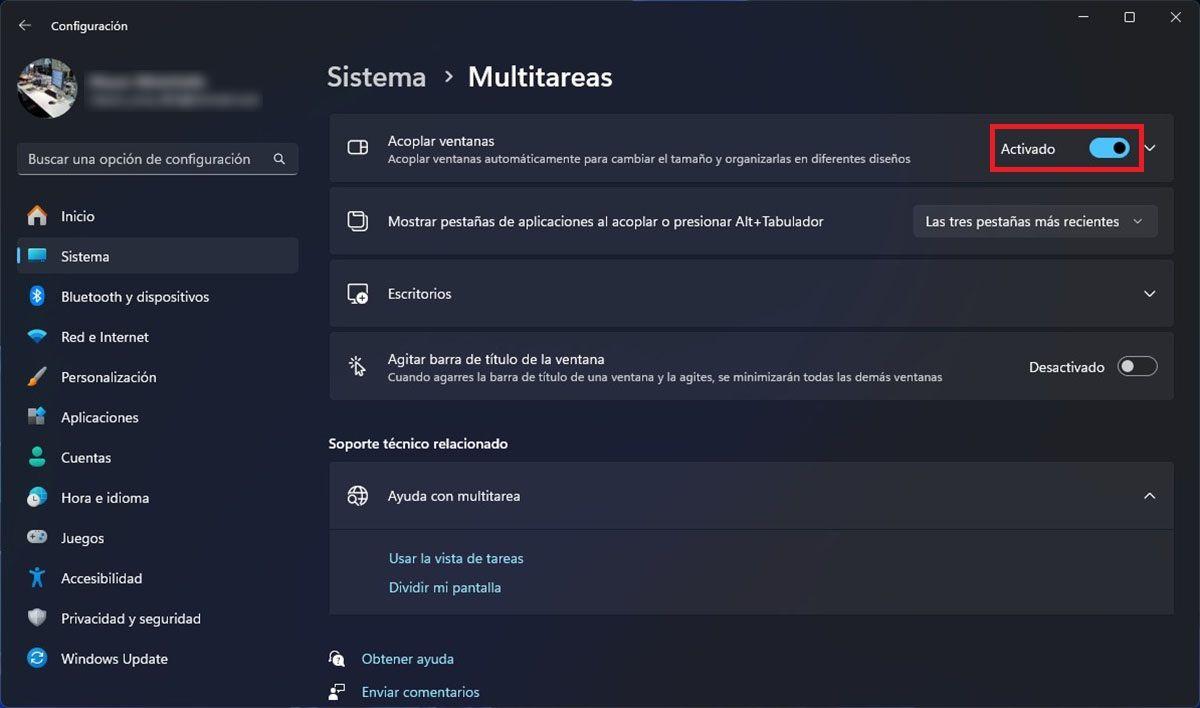
Crear una ventana a pantalla completa
Cuando quieras que una app ocupe toda la pantalla, no hay misterio: maximiza desde la esquina superior derecha de la ventana.
- Haz clic en el icono de maximizar en la esquina superior derecha para que la ventana se expanda y ocupe la pantalla completa.
Dividir la pantalla en dos mitades
Tienes dos formas rápidas de poner una ventana a media pantalla: con el ratón sobre el botón de maximizar o arrastrando la ventana a un borde lateral.
- Pasa el cursor sobre el botón de maximizar para ver los diseños de ajuste disponibles.
- Elige el diseño con dos columnas (izquierda y derecha) para encajar la ventana en la mitad que prefieras.
- Windows mostrará las otras ventanas abiertas al lado opuesto: selecciona una para completar el mosaico de dos columnas.
Alternativa con teclado: Pulsa Windows + Flecha izquierda o Windows + Flecha derecha para acoplar rápidamente a la mitad izquierda o derecha.
Dividir la pantalla en cuatro zonas (un cuarto de pantalla)
Cuando necesitas cuatro apps visibles a la vez, el diseño de cuatro cuadrantes es ideal, sobre todo en pantallas grandes o con DPI adecuado.
- Coloca el puntero sobre el botón de maximizar para que aparezcan los diseños de Snap.
- Elige el diseño de cuatro paneles y selecciona la esquina donde quieres la app actual.
- Windows te sugerirá el resto de ventanas para completar las otras tres posiciones.
Con el ratón también funciona: arrastra una ventana a una esquina de la pantalla hasta que veas el contorno que indica el cuarto de pantalla, y suéltala.
Usar Snap con el ratón: zonas activas
El método más intuitivo es arrastrar la barra de título de una ventana hasta un borde o esquina. Verás un contorno transparente indicando dónde quedará.
- Selecciona y mantén la barra de título de la ventana que quieres ajustar.
- Arrastra hacia un borde o una esquina hasta que aparezca el contorno de ajuste.
- Suelta el botón del ratón y la ventana se acoplará al área mostrada.
- Si ajustas a la izquierda o a la derecha, Windows enseña las demás ventanas abiertas en el lado contrario para completar la columna restante con un solo clic.
Diseños de Snap al pasar el cursor por el botón de maximizar
Windows 11 permite elegir diseños al vuelo pasando el puntero sobre el botón de maximizar, sin necesidad de arrastrar ni pulsar atajos.
Solo tienes que colocar el cursor sobre el botón de maximizar y elegir el diseño que te interese (mitades, tercios, cuadrantes, etc.). Ten presente que algunas apps antiguas pueden no mostrar estos diseños.
Grupos de Snap en la barra de tareas
Cuando creas un diseño con varias apps, Windows recuerda ese conjunto como un Grupo de Snap, y puedes recuperarlo desde la barra de tareas.
Al pasar el puntero por encima del icono de una app en la barra de tareas verás la miniatura del Grupo de Snap para volver al conjunto entero en un clic, ideal para retomar tu flujo de trabajo.
Atajos de teclado de acoplamiento
- Windows + Flecha izquierda / derecha: acoplar a la mitad izquierda o derecha.
- Windows + Flecha arriba / abajo: ajustar en la mitad superior o inferior, o maximizar/restaurar según el contexto.
- Windows + Z: mostrar los diseños de Snap disponibles para la ventana activa.
Además de Snap, recuerda los atajos para alternar y organizar tareas: Alt + Tab para cambiar entre ventanas, Windows + Tabulador para ver todas las ventanas y escritorios virtuales.
Nota sobre Windows 10
Si también manejas equipos con Windows 10, el acoplamiento es muy similar: arrastra ventanas a los bordes para acoplar y usa Windows + Flecha para mitades. Las opciones están en Configuración > Sistema > Multitarea, donde puedes activar Acoplar ventanas y sus casillas relacionadas.
Cómo desactivar el acoplamiento de ventanas en Windows 11
Si el ajuste automático te resulta molesto, puedes desactivarlo por completo desde Configuración o deshabilitar solo las partes que no te interesan. También existe una clave del Registro para controlar el panel de sugerencias (Snap Assist), útil si quieres acoplar, pero sin que Windows te recomiende qué abrir al lado.
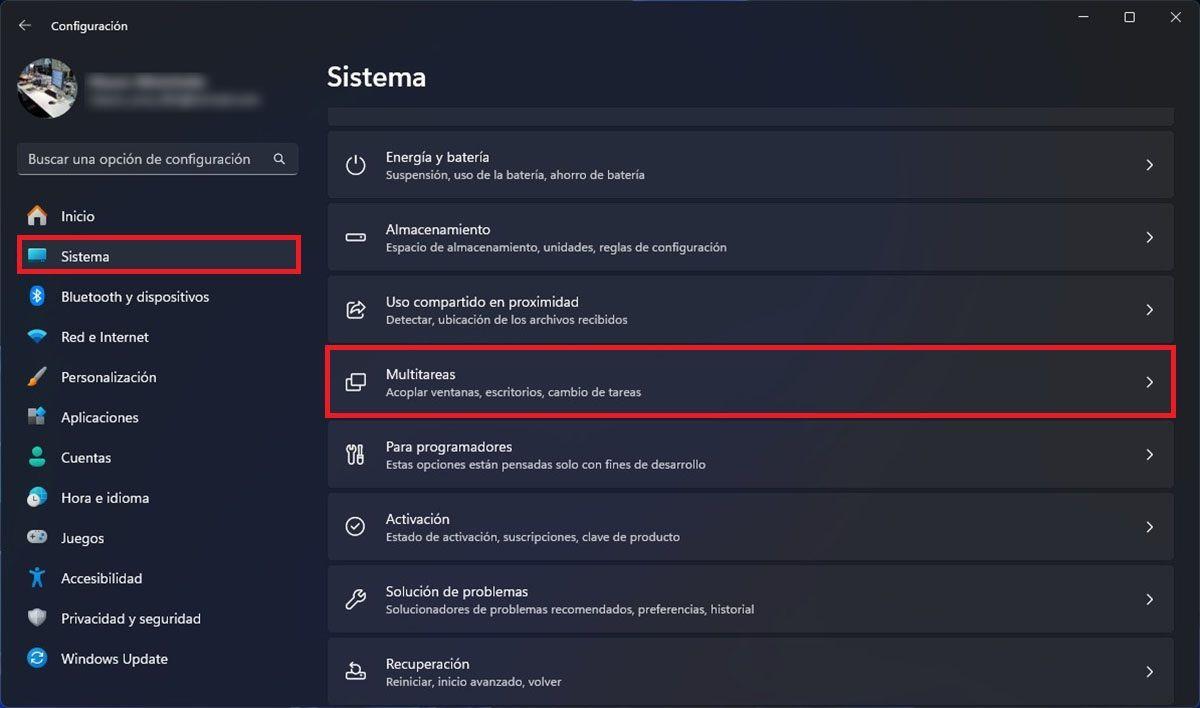
Método 1: desactivar desde Configuración
- Haz clic derecho en el botón de Inicio y entra en Configuración (también puedes pulsar Win + I).
- Ve a Sistema > Multitarea.
- Desactiva el interruptor de Acoplar ventanas para apagar el acoplamiento por completo.
Si prefieres ajustar fino, despliega Acoplar ventanas y quita el check de las casillas concretas que no quieras (por ejemplo, que aparezcan sugerencias al ajustar, o que las ventanas adyacentes cambien de tamaño al redimensionar una).
Método 2: desactivar el panel de sugerencias desde el Registro
Este método controla el Snap Assist Flyout (el panel que sugiere ventanas al acoplar), no el acoplamiento básico. Úsalo si quieres seguir pudiendo encajar ventanas pero sin recomendaciones automáticas.
- Abre el Editor del Registro: pulsa la tecla Windows, escribe Regedit y dale a Intro. Acepta el aviso de control de cuentas.
- Navega hasta la clave: HKEY_CURRENT_USER\Software\Microsoft\Windows\CurrentVersion\Explorer\Advanced
- Localiza el valor EnableSnapAssistFlyout. Si no existe, crea un nuevo Valor de DWORD (32 bits) con ese nombre.
- Haz doble clic y establece su valor en 0 para desactivarlo (1 lo activa).
- Reinicia el equipo para aplicar los cambios.
Para revertir el cambio, edita el mismo valor y colócalo en 1, confirma y reinicia de nuevo.
¿Qué partes del acoplamiento puedes desactivar sin apagarlo del todo?
Windows 11 permite desactivar selectivamente comportamientos de Snap desde Sistema > Multitarea, desplegando Acoplar ventanas:
- Mostrar guías y diseños al pasar el cursor por maximizar (si te distrae, quítalo).
- Ofrecer sugerencias de ventanas para completar el lado opuesto (controlado también por el Registro con EnableSnapAssistFlyout).
- Redimensionar ventanas adyacentes al cambiar el tamaño de una (si prefieres ajustar cada una por separado).
- Mostrar pestañas de apps en Alt + Tab/ajuste (puedes limitar a 3, 5, 20 o ninguna pestaña).
Así puedes mantener el encaje básico (arrastrar a los bordes) sin que Windows meta la cuchara con sugerencias o animaciones que a veces rompen el flujo.
Atajos y funciones relacionadas que conviene conocer
Además de Snap, Windows 11 ofrece herramientas de multitarea que puedes ajustar para que haya menos distracciones si decides no usar el acoplamiento.
- Alt + Tab: vista de ventanas para cambiar de tarea.
- Windows + Tabulador: vista de tareas con escritorios virtuales.
- Escritorios: configura si la barra de tareas y Alt + Tab muestran ventanas solo del escritorio actual o de todos.
- Conmutador de la ventana de la barra de título: opción para minimizar todas las ventanas salvo la activa con un sacudido.
Opciones extra para reducir distracciones en Windows
Si tu objetivo es concentrarte mejor, hay más ajustes que complementan o sustituyen a Snap para dejar el escritorio más limpio.
Accesibilidad: efectos visuales
- Ve a Inicio > Configuración > Accesibilidad > Efectos visuales.
- Ajusta las opciones para minimizar ruido visual:
- Mostrar siempre barras de desplazamiento (puedes desactivarlo).
- Efectos de transparencia (si distrae, apágalo).
- Efectos de animación (desactívalo para un entorno más sobrio).
- Descartar notificaciones después de esta cantidad de tiempo (elige cuánto permanecen en pantalla).
Con estos retoques la interfaz se vuelve más estática y predecible, ideal si te distraen las animaciones o los cambios de opacidad.
Barra de tareas: menos iconos a la vista
- Abre Inicio > Configuración > Personalización > Barra de tareas.
- Gestiona qué elementos se muestran:
- Elementos de la barra de tareas: Vista de tareas, Widgets, Búsqueda, etc.
- Iconos de bandeja del sistema: Lápiz, Teclado táctil, Panel táctil virtual.
- Otros iconos de bandeja: habilita o esconde iconos de apps como Teams, Outlook o el Explorador.
- Comportamientos: alineación centrada o a la izquierda, ocultación automática, distintivos y parpadeos.
Cuantos menos elementos tengas brincando en la barra, menos interrupciones tendrás mientras trabajas con varias ventanas.
No molestar y notificaciones
- Ve a Inicio > Configuración > Sistema > Notificaciones.
- Activa No molestar para silenciar banners y sonidos cuando te convenga.
- Define notificaciones de prioridad para permitir avisos clave incluso con No molestar activo.
- Activa reglas automáticas para horas concretas o situaciones (como duplicar pantalla o jugar).
Si las notificaciones te sacan de foco, este apartado es tan importante como Snap, porque evita interrupciones justo cuando más concentrado estás.
Modo de enfoque
- Entra en Inicio > Configuración > Sistema > Enfoque.
- Inicia una sesión de enfoque y ajusta su duración.
- Elige si mostrar el temporizador, ocultar distintivos, desactivar parpadeos en la barra de tareas y activar No molestar automáticamente.
Este modo reduce aún más el ruido para que puedas aprovechar el escritorio sin sorpresas ni interrupciones.
Multitarea: configuración avanzada
- Ve a Inicio > Configuración > Sistema > Multitarea.
- Activa o desactiva Acoplar ventanas y despliega para ajustar las casillas de comportamiento.
- Configura Alt + Tab para mostrar 3, 5, 20 pestañas recientes del navegador o ninguna.
- En Escritorios, decide si ves ventanas de todos los escritorios en la barra de tareas y en Alt + Tab.
Con esto puedes dejar un entorno minimalista, o bien una multitarea potente pero bajo tus reglas.
Leer sin distracciones en Microsoft Edge
Cuando navegues, usa las herramientas integradas para lectura limpia si lo tuyo es no mezclar navegación y multitarea.
- Lector inmersivo: abre una página y pulsa Función + F9 para un diseño simplificado; personaliza fuente y fondo.
- Lectura en voz alta: activa desde la barra de herramientas o el menú contextual para escuchar el contenido.
Puedes seguir trabajando en otras ventanas mientras Edge narra el texto, y así mantener el ritmo sin mirar constantemente la pantalla.
Consejos rápidos para alternar y organizar ventanas
- Alt + Tab: cambia entre ventanas en ejecución.
- Windows + Tab: gestiona escritorios virtuales y elige tareas con el ratón o el teclado.
- Nuevo escritorio virtual: crea espacios separados para trabajo, ocio o estudio, y así no depende tanto de Snap.
Si terminas desactivando Snap, estos atajos y escritorios virtuales te darán orden sin necesidad de guías visuales ni paneles de sugerencias.
Con todo lo anterior tienes dos caminos igual de válidos: apagar el acoplamiento porque te estorba o mantenerlo a tu manera desactivando solo lo que te distrae, apoyándote además en No molestar, Enfoque y una barra de tareas más limpia para trabajar a tu ritmo.
Redactor apasionado del mundo de los bytes y la tecnología en general. Me encanta compartir mis conocimientos a través de la escritura, y eso es lo que haré en este blog, mostrarte todo lo más interesante sobre gadgets, software, hardware, tendencias tecnológicas, y más. Mi objetivo es ayudarte a navegar por el mundo digital de forma sencilla y entretenida.
